
Oppdater ASUS touchpad-driveren med Driver Easy for å sikre at berøringsplaten fungerer som den skal.
Slutter Asus-berøringsplaten å fungere? Du ville bli veldig irritert for ulempen. Men ikke bekymre deg. Du vil ikke sitte fast med det der. I denne veiledningen vil vi lede deg gjennom hvordan du fikser Asus-berøringsplaten som ikke fungerer. Les med for å finne ut hvordan...
Rettelser for Asus-berøringsplaten som ikke fungerer:
Fix 1: Sørg for at Asus Touchpad er aktivert
1) Trykk på tastaturet Windows-logo-tast og Jeg samtidig for å åpne Innstillinger-vinduet.
2) Klikk Enheter .
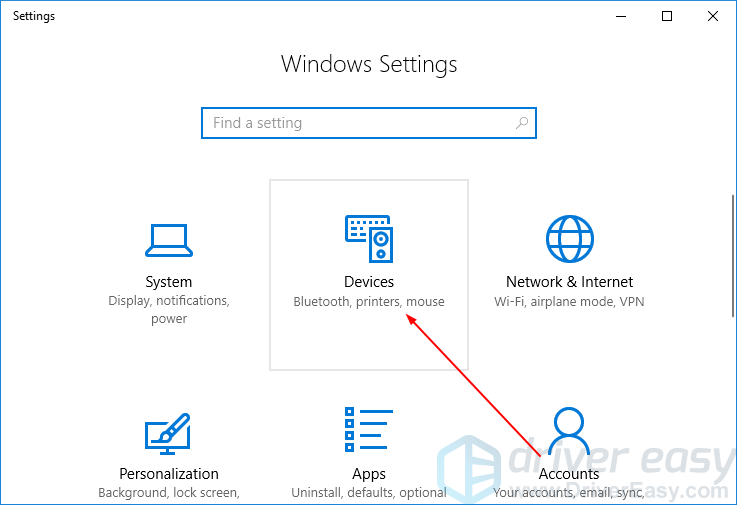
2) Klikk Touchpad , deretter Tilleggsinnstillinger .
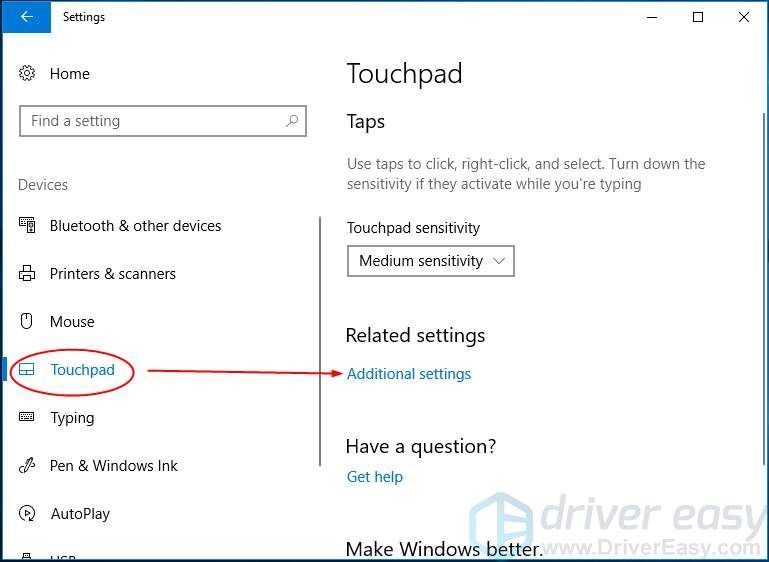
3) Sørg for Aktiver styrepute er sjekket. Klikk deretter Søke om > OK .
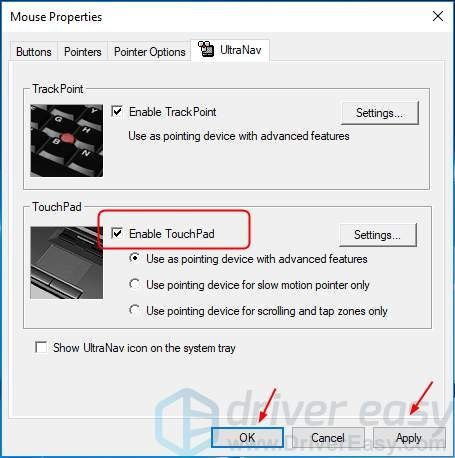
4) Sjekk om pekeplaten fungerer.
Fix 2: Oppdater Asus Touchpad-driveren
Dette problemet kan også være forårsaket av en gammel eller feil styreplatedriver. Du kan oppdatere skriverdriveren manuelt eller, hvis du ikke er sikker på å leke med drivere, kan du gjøre det automatisk med Driver enkelt .
Driver Easy vil automatisk gjenkjenne systemet ditt og finne de riktige driverne for det. Du trenger ikke vite nøyaktig hvilket system datamaskinen din kjører, du trenger ikke å risikere å laste ned og installere feil driver, og du trenger ikke bekymre deg for å gjøre en feil når du installerer.
Du kan oppdatere driverne dine automatisk med enten GRATIS eller Til versjon av Driver Easy. Men med Pro-versjonen tar det bare 2 klikk (og du får full støtte og en 30-dagers pengene-tilbake-garanti):
en) nedlasting og installer Driver Easy.
2) Kjør Driver Easy og klikk Skann nå knapp. Driver Easy vil deretter skanne datamaskinen og oppdage eventuelle problemdrivere.
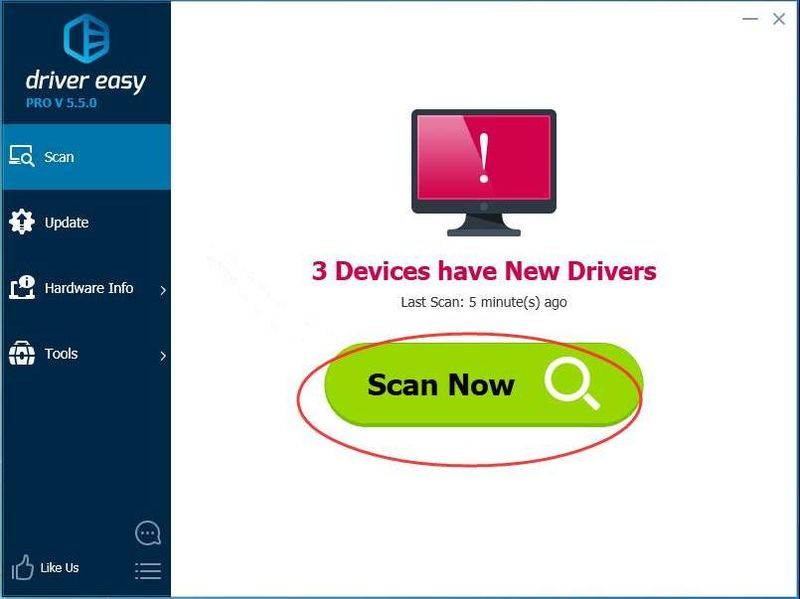
3) Klikk på Oppdater knappen ved siden av en flagget styreflatedriver for automatisk å laste ned den riktige versjonen av denne driveren, så kan du installere den manuelt (du kan gjøre dette med GRATIS versjonen).
Eller klikk Oppdater alt for automatisk å laste ned og installere riktig versjon av alle driverne som mangler eller er utdaterte på systemet ditt (dette krever Pro-versjonen – du vil bli bedt om å oppgradere når du klikker på Oppdater alle).
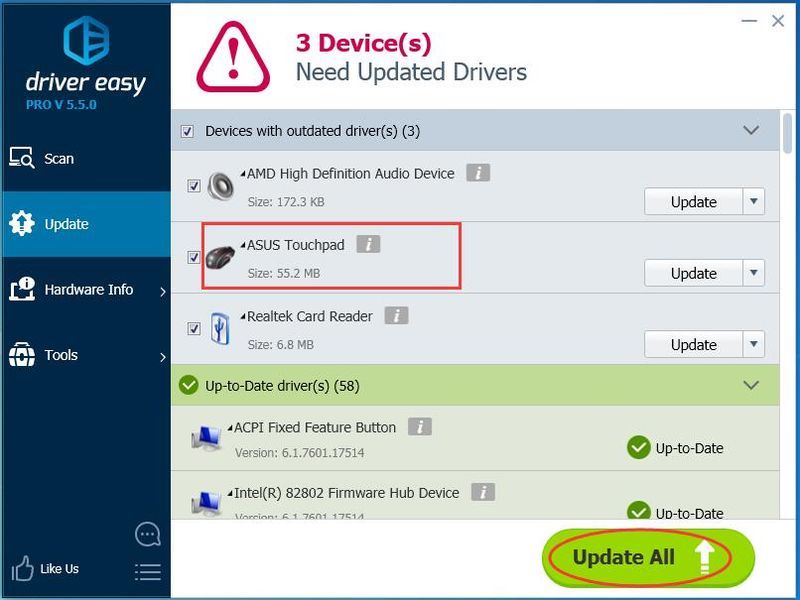
4) Start Windows 10 på nytt.
5) Sjekk om pekeplaten fungerer.
- ASUS
- Touchpad



![[Fikset] COD: Vanguard CPU-en din oppfyller ikke minimumsspesifikasjonen for å kjøre Vanguard](https://letmeknow.ch/img/knowledge/03/cod-vanguard-your-cpu-does-not-meet-minimum-specification.jpg)

![[2022 Tips] Feilkode 6 Diver Warzone / Modern Warfare](https://letmeknow.ch/img/other/12/error-code-6-diver-warzone-modern-warfare.jpg)
![[LØST] Everspace 2 krasjer på PC](https://letmeknow.ch/img/knowledge/42/everspace-2-crashing-pc.jpg)